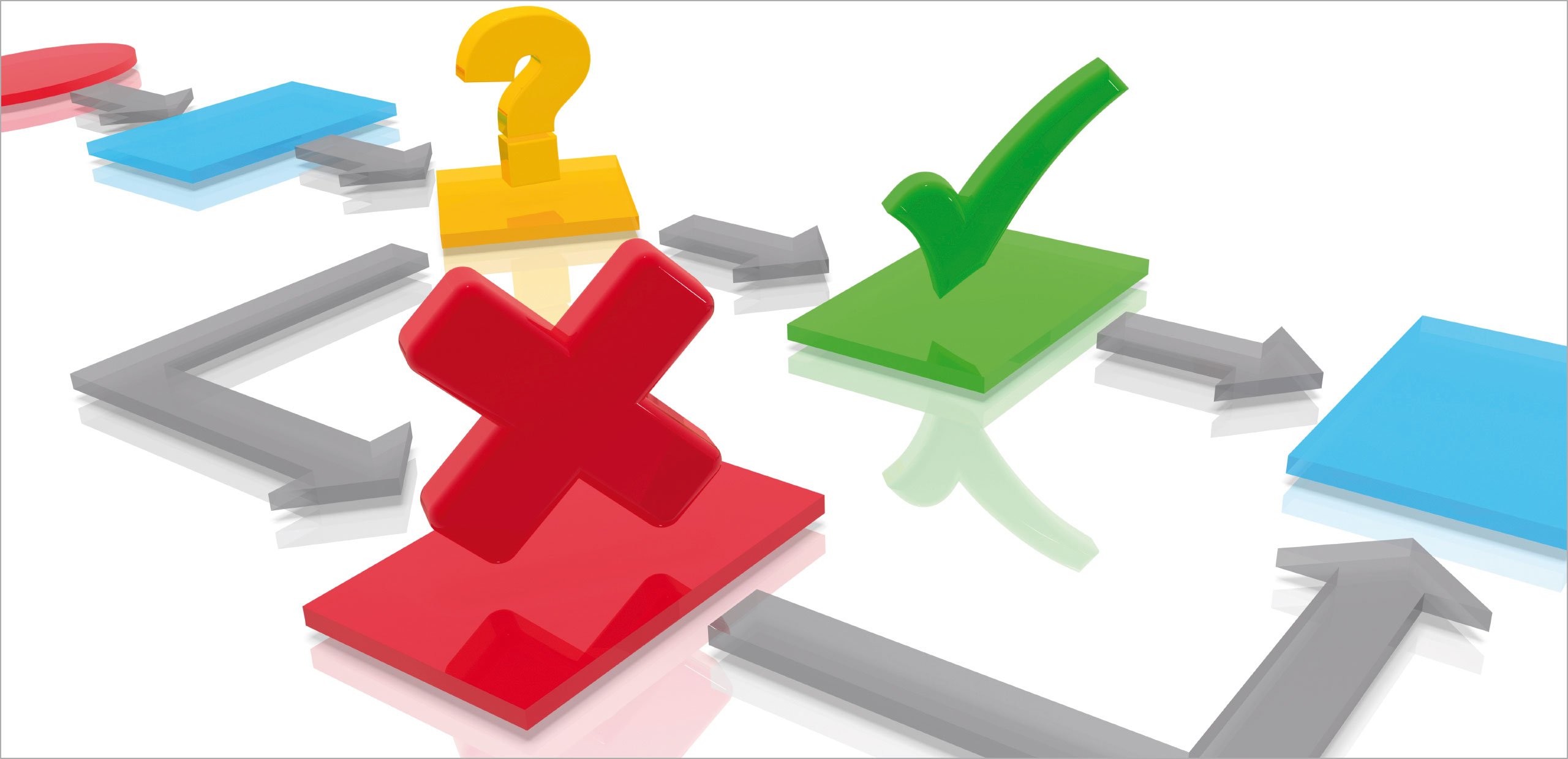Setzen Sie Variablen in Ihren Workflows ein. In diesen Platzhaltern speichern Sie Werte, die Sie in Workflows mehrfach verwenden möchten, zum Beispiel ein Datum oder eine Rechnungsnummer.
Im Workflow Designer legen Sie Variablen für Werte an, die im Laufe eines Workflows an mehreren Stellen benötigt werden, beispielsweise für Dokumentdaten. Stellen Sie sich Variablen als Platzhalter, Zwischenspeicher oder Container vor. Sie geben der Variable einen Namen und legen fest, mit welchem Wert sie gefüllt werden soll. Mit diesen Variablen bzw. den Werten können Sie dann in jedem einzelnen Workflow-Schritt arbeiten.
Um Variablen einzurichten, klicken Sie im Workflow Designer auf den gleichnamigen Button unten links in der Aktivitätenleiste.
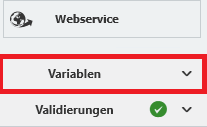
So können Sie zum Beispiel den ersten Benutzer einer Aufgabe als Variable speichern. Sagen wir, Sie richten einen Workflow für einen Prozess zur Freigabe von Verträgen ein. Wenn alle Freigabeschritte erfolgt sind, soll die Aufgabe wieder dem Benutzer zugewiesen werden, der den Prozess gestartet hat. Am Ende des Workflows fügen Sie also bei der Zuweisung die Variable „erster Benutzer“ ein.
Hier erhalten Sie einige weitere Anregungen, wo und wie Sie Variablen effizient einsetzen können.
- Anmeldeformular mit E-Mail-Adresse. Sie richten einen Workflow für die Anmeldung Ihrer Mitarbeiter zum Betriebsausflug ein. Dabei soll der Wert aus dem Archivfeld „E-Mail-Adresse“ im weiteren Verlauf des Workflows verwendet werden. Sie erstellen also eine gleichnamige Variable und belegen diese mit der E-Mail-Adresse aus dem Archivfeld. In der Workflow-Aktivität „E-Mail“ verwenden Sie die Variable als Empfänger.
- Kundendaten ergänzen. Für eine Rechnung haben Sie die Kundennummer in das Formular der Workflow-Aufgabe eingegeben. Den Namen des Kunden können Sie nun aus einer externen Datenbank auslesen und in eine Variable schreiben lassen. So ist er in einem anderen Workflow-Schritt wiederzuverwenden.
- Zuständigkeiten regeln. Sobald im Rechnungsworkflow ein Betrag ein bestimmtes Limit überschreitet, soll für die Freigabe der Rechnung ein anderer Vertreter gewählt werden. In einer externen Tabelle pflegen Sie die Benutzernamen, Vertreter und Freigabelimits. Über den Benutzernamen lassen Sie dann die passenden Werte aus der Tabelle auslesen und in Variablen übergeben.
- Erinnerung für Zahlungsfrist errechnen. Für Lieferantenrechnungen schreiben Sie das Fristende als Fälligkeitsdatum in eine Variable Ihres Rechnungsworkflows. Um sicherzustellen, dass fristgerecht gezahlt wird, nutzen Sie eine weitere Variable, um ein dynamisches Erinnerungsdatum 14 Tage vor der Fälligkeit zu errechnen: In einem arithmetischen Ausdruck (Visual Basic) ziehen Sie diese Tage von der Frist-Variable ab.
- Anmeldeschluss eintragen. Ähnlich wie bei der Zahlungsfrist können Sie mit einem Anmeldeschluss in einem Workflow für Veranstaltungen verfahren: Sie möchten einen Anmeldeschluss berechnen lassen, der drei Tage vor dem Veranstaltungsdatum liegt. Für den Anmeldeschluss schaffen Sie eine Datumsvariable. Per arithmetischem Ausdruck ziehen Sie drei Tage vom Veranstaltungsdatum ab, um so den Anmeldeschluss zu berechnen.
Wissenswertes über Variablen
Es gibt verschiedene Typen von Variablen, zum Beispiel für Text oder Daten. Wenn Sie die Variable anlegen, wählen Sie einfach den passenden Typ aus.
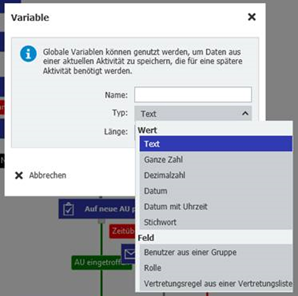
Sie können Aufgaben auch per Listenvariable gleich mehreren Benutzern, Rollen oder Vertretungslisten zuweisen. Dafür aktivieren Sie diese Option:
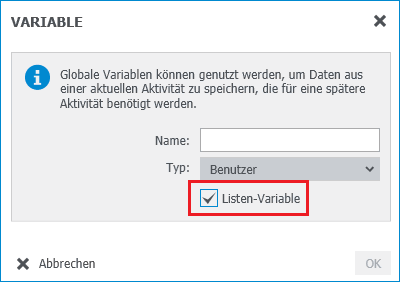
Um Variablen effizient in Workflows einzusetzen, hilft es manchmal, sich den generellen Unterschied zu den Indexdaten vor Augen zu führen: Variablen hängen von einer Workflow-Instanz ab, also von der einzelnen angestoßenen Ausführung eines Workflows. Demgegenüber sind die Indexdaten mit dem Dokument im Archiv verbunden.